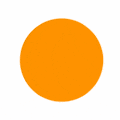Cách sắp xếp lại bài viết WordPress và sản phẩm Woocommerce
Theo mặc định, WordPress sắp xếp các bài đăng theo thứ tự thời gian đảo ngược (từ mới nhất đến cũ nhất), hoặc đúng hơn là vào ngày chúng được xuất bản. Điều này hoạt động cho hầu hết các nhà xuất bản, nhưng có những tình huống mà bạn có thể cần phải sắp xếp lại chúng. Có lẽ bạn có một loại bài đăng tùy chỉnh mà bạn cần sắp xếp lại hoặc một sản phẩm Woocommerce mà bạn muốn xuất hiện ở đầu trang mua sắm của bạn. Kiểm tra các giải pháp và thủ thuật khác nhau để sắp xếp lại các bài đăng trong WordPress.
Dưới đây là một vài cách tiếp cận và tùy chọn khác nhau mà bạn có thể thực hiện để sắp xếp lại bài đăng của mình.
- Sắp xếp lại bài viết bằng cách thay đổi ngày xuất bản
- Sắp xếp lại bài viết trong Woocommerce
- Sắp xếp lại bài viết với một Plugin
- Sắp xếp lại bài viết với mã
1 – Sắp xếp lại bài viết bằng cách thay đổi ngày xuất bản
Hầu hết các chủ đề WordPress sử dụng tham số ngày đăng bài ‘orderby’. Vì vậy, phương pháp đầu tiên bạn có thể sử dụng để sắp xếp lại các bài đăng chỉ bằng cách thay đổi ngày xuất bản trên bài đăng. Đây có thể là một cách nhanh chóng để sắp xếp lại một hoặc hai bài đăng, nhưng WordPress không có cách rất hay để sắp xếp lại hàng loạt. Nếu bạn cần làm nhiều việc cùng một lúc, chúng tôi khuyên bạn nên sử dụng một trong các tùy chọn khác bên dưới.
Nếu chúng ta xem các bài viết dưới đây, chúng ta có thể thấy rằng hai bài viết này đã được xuất bản vào cùng một ngày. Và cái cuối cùng để xuất bản là cái xuất hiện ở đầu blog của chúng tôi. Tuy nhiên, trong trường hợp này, mình muốn bài viết trước xuất hiện trước. Vì vậy, để thay đổi thứ tự chúng ta có thể thay đổi ngày xuất bản. Để thực hiện việc này, nhấp vào Chỉnh sửa dưới tiêu đề bài viết.
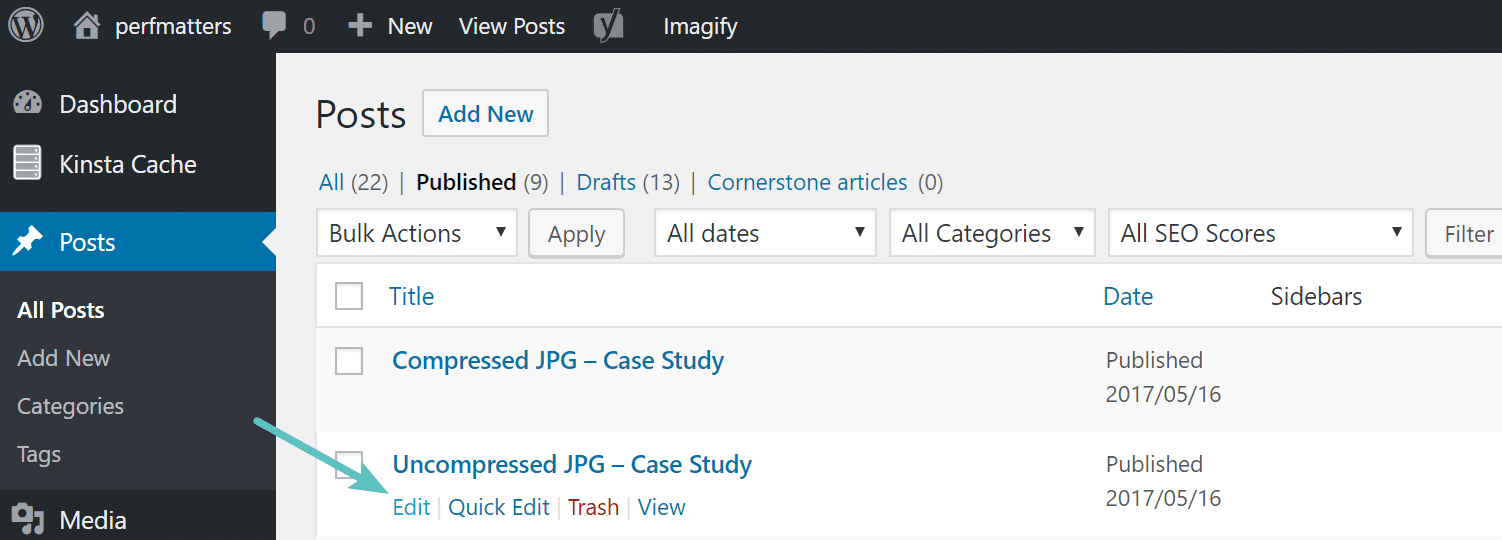
Ở phía bên tay phải, bạn chọn một ngày mới khi nó được xuất bản vào (một ngày gần đây hơn ngày khác), sau đó nhấp vào Cập nhật.
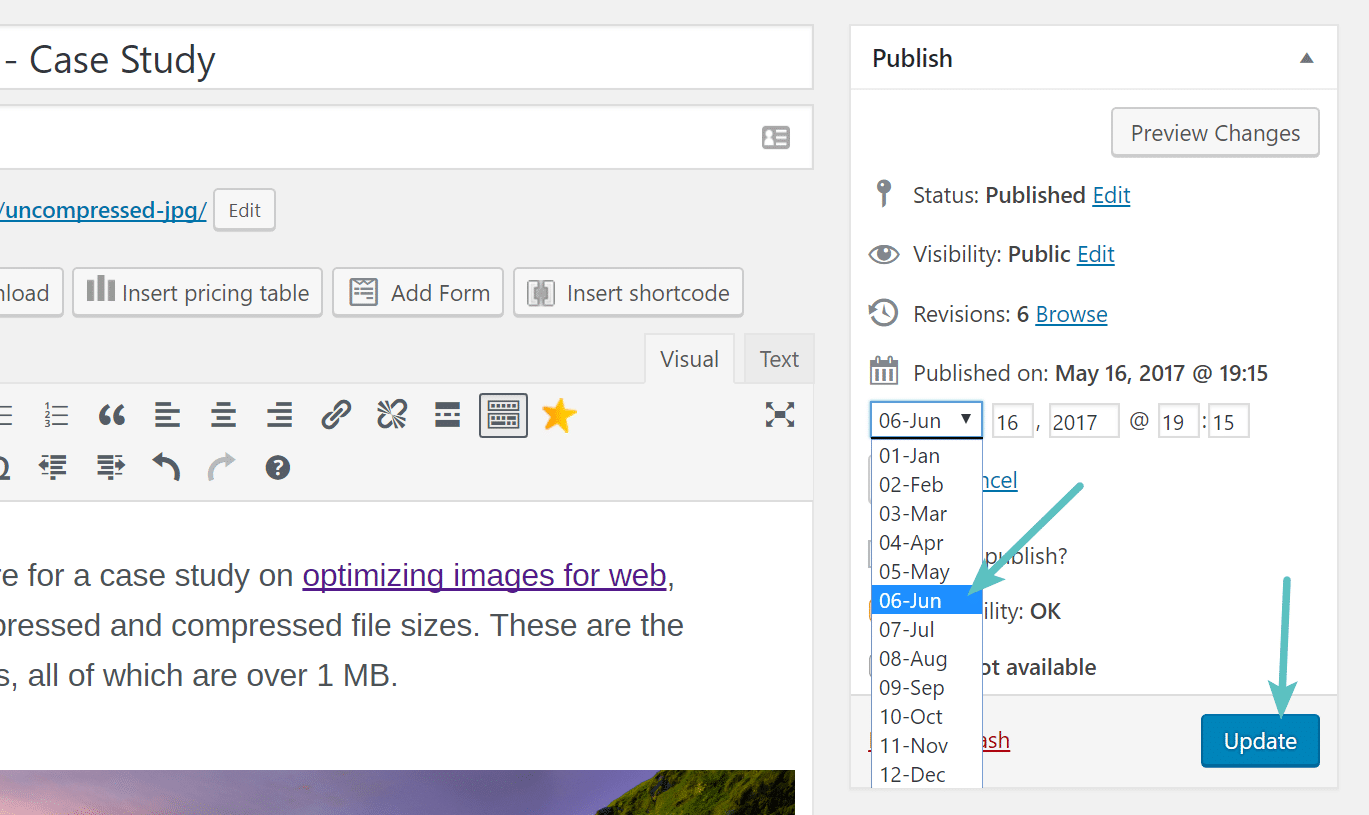
Bạn có thể thấy rằng bài viết bây giờ ở trên bài khác và ở phía trên cùng. Và điều này sẽ phản ánh trên blog của bạn, vì mọi thứ được hiển thị theo thứ tự thời gian đảo ngược như mình đã nói trước đó.
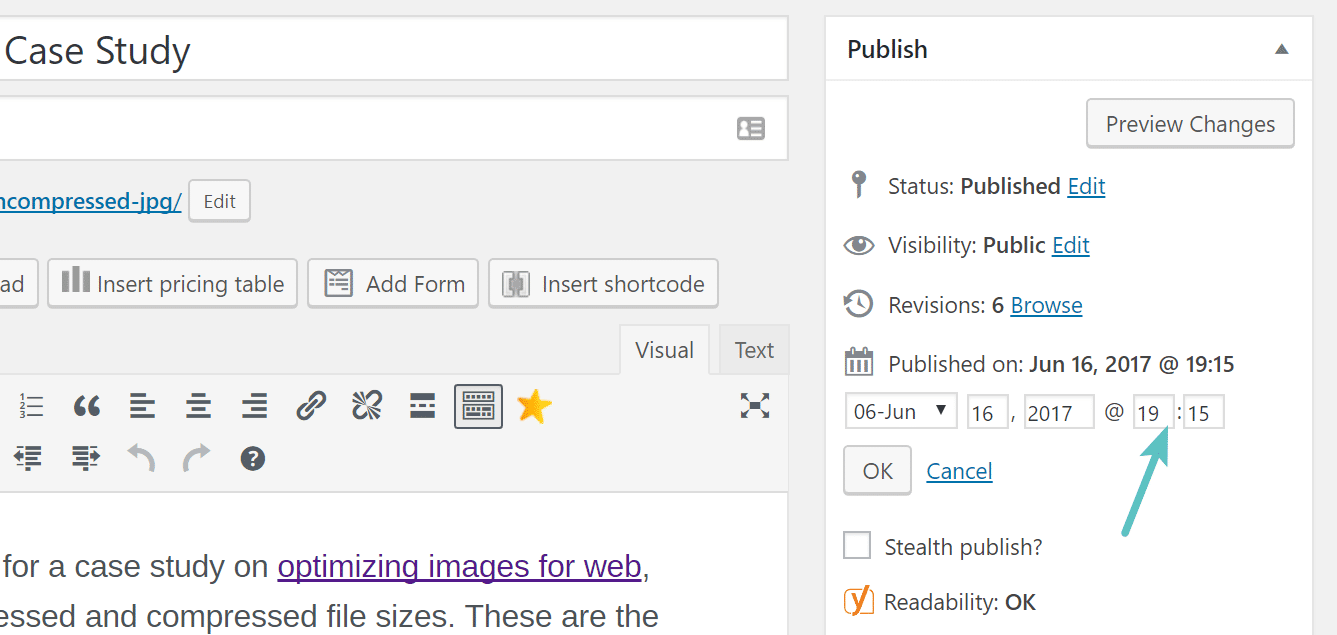
Nếu bạn không muốn thay đổi ngày, bạn cũng có thể thay đổi thời gian (như được thấy bên dưới, WordPress theo mặc định sử dụng thời gian). Thậm chí đặt nó một giây sau sẽ dẫn đến việc nó sắp xếp lại bài đăng.
Chỉ thay đổi thời gian có thể hữu ích, ví dụ nếu bạn có một chiến dịch tiếp thị email RSS tự động sắp chạy và bạn cần nó để lấy các bài đăng từ ngày đó, nhưng bạn chỉ cần sắp xếp lại một hoặc hai bài đăng.
2 – Sắp xếp lại các bài đăng trong Woocommerce (Tích hợp kéo và thả)
Rất nhiều người có thể không biết điều này nhưng Woocommerce thực sự có chức năng kéo và thả tích hợp trong plugin của họ. Để sử dụng nó, hãy nhấp vào trang Sản phẩm của bạn và nhấp vào Sắp xếp trên mạng ở trên. Sau đó, bạn có thể di chuột qua một sản phẩm và kéo chúng xung quanh để thay đổi thứ tự của chúng. Điều này ảnh hưởng trực tiếp đến thứ tự xuất hiện trên giao diện trang mua sắm của bạn.
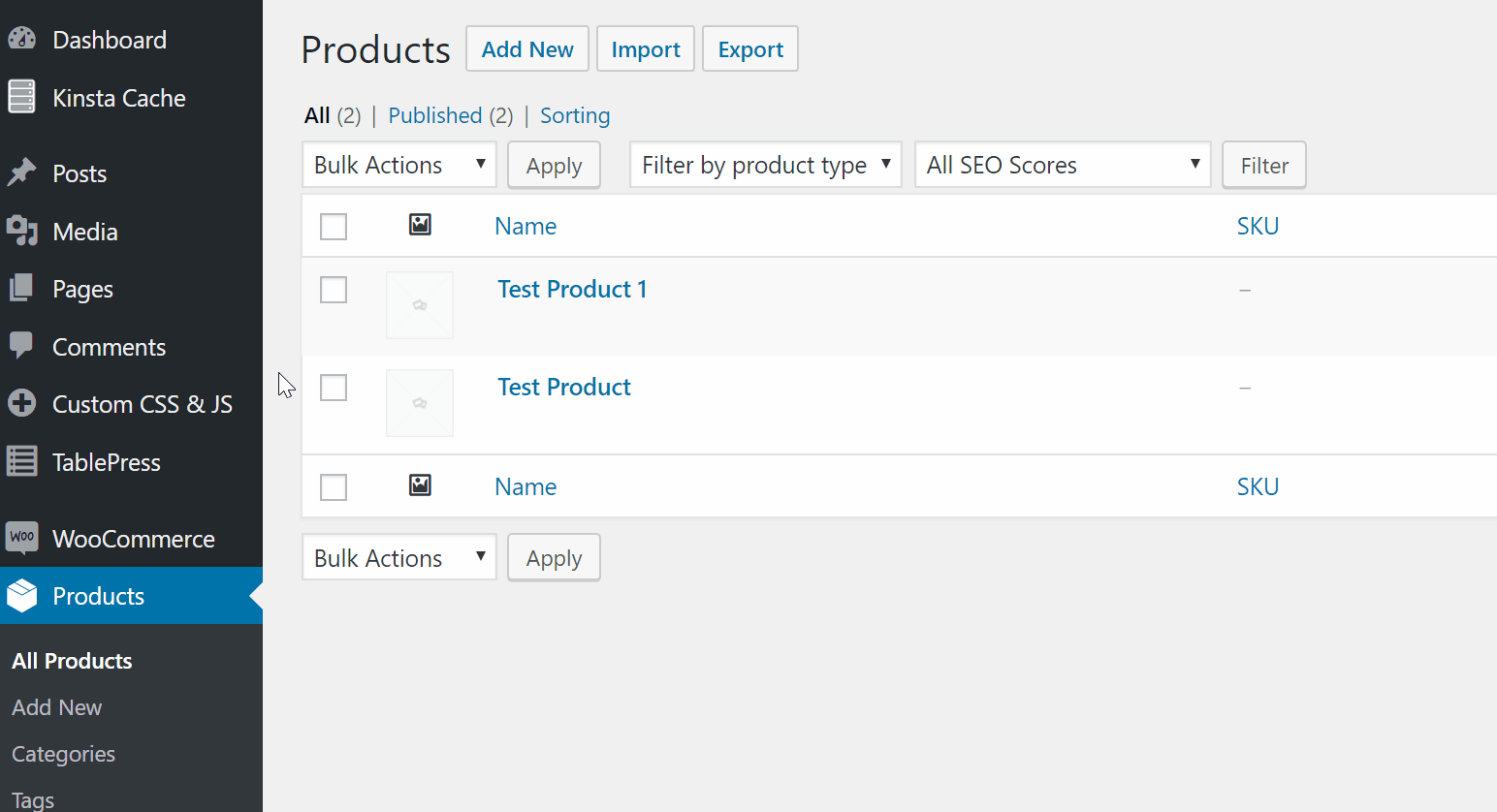
Một cách khác để sắp xếp lại các sản phẩm trong Woocommerce là thay đổi trường đặt hàng meta tùy chỉnh trong trường. Nếu bạn nhấp vào sản phẩm của mình, trong tab Advanced, bạn có thể chỉ định cho sản phẩm một thứ tự menu như 0, 1, 2, 3, 4. Điều này sau đó sẽ hiển thị trong bảng điều khiển và lối vào của cửa hàng của bạn. Bạn cũng có thể sử dụng số âm. Vì vậy, ví dụ, nếu bạn có một sản phẩm mà bạn muốn xuất hiện ở trên cùng và bạn đã có các đơn đặt hàng menu được gán trước đó, bạn có thể sử dụng -1 hoặc -2. Một số chủ đề cũng sẽ có các đơn đặt hàng menu có sẵn để thay đổi trong các loại bài tùy chỉnh.
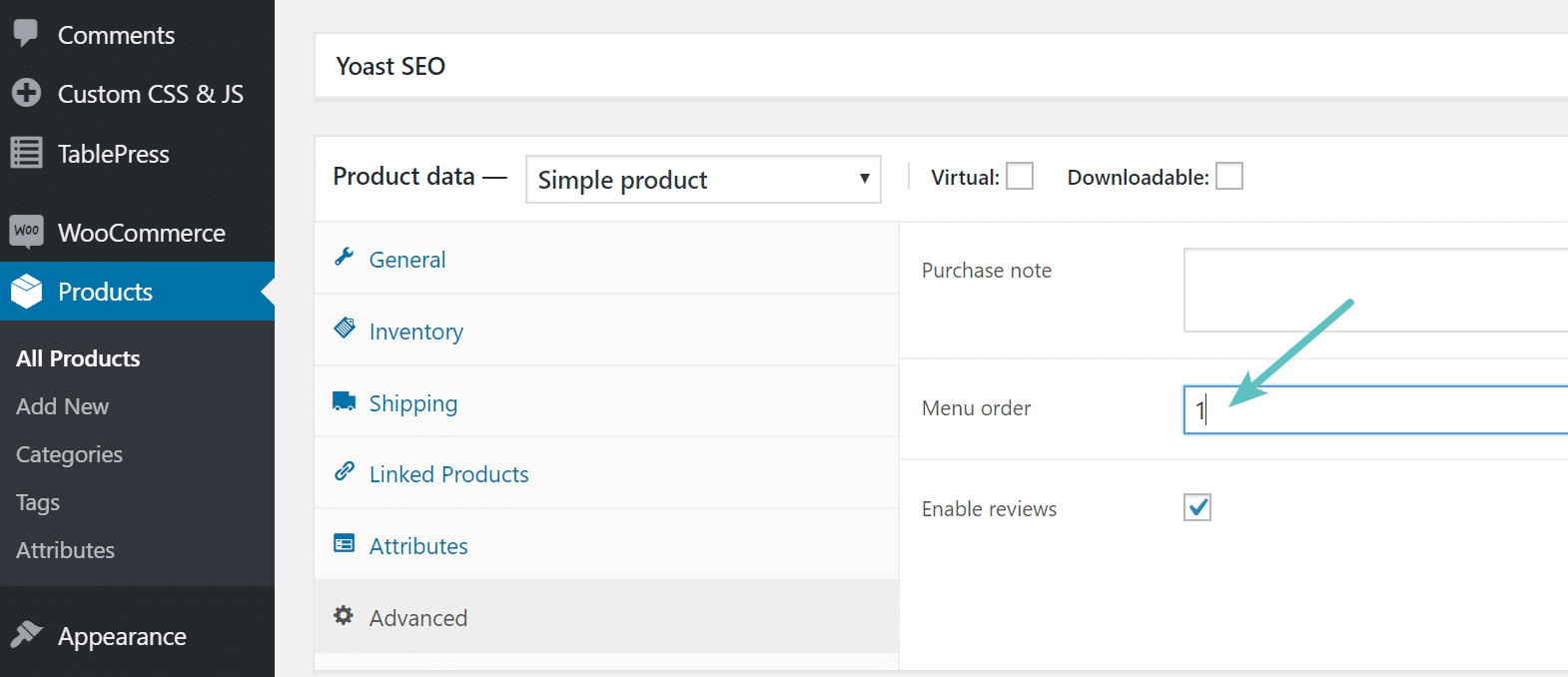
Bạn cũng có thể nhanh chóng thay đổi danh mục trên frontend của trang cửa hàng của bạn bằng cách thay đổi cách sắp xếp sản phẩm mặc định. Để thực hiện việc này, nhấp vào cài đặt Woocommerce và vào Hiển thị trong tab Sản phẩm trực tuyến. Sau đó, bạn có thể chọn các mục sau từ phân loại sản phẩm mặc định:
- Sắp xếp mặc định (thứ tự tùy chỉnh + tên)
- Phổ biến (bán hàng)
- Đánh giá trung bình
- săp xêp theo gân đây nhât
- Sắp xếp theo giá (asc)
- Sắp xếp theo giá (desc)
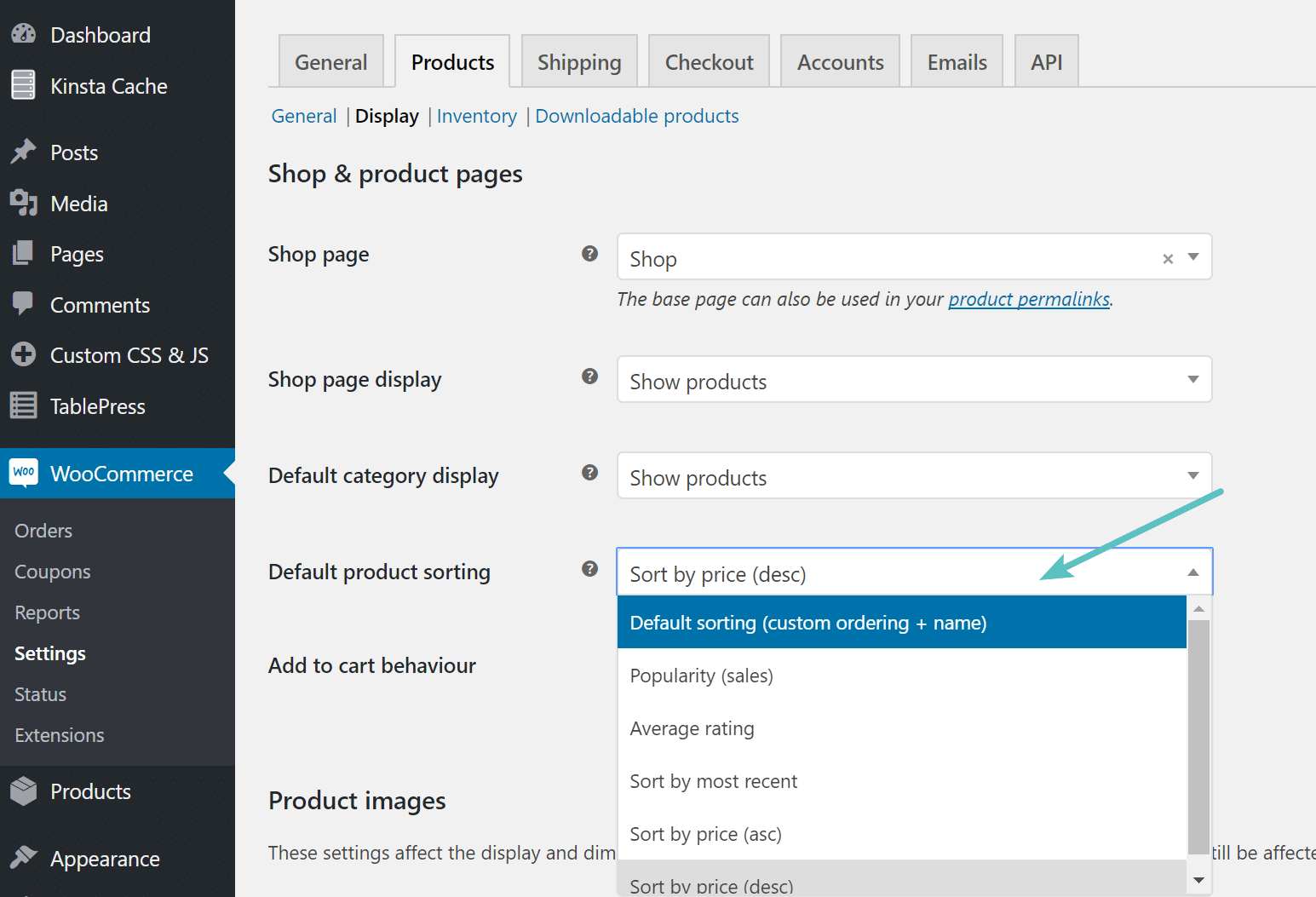
Và cuối cùng, bạn cũng có thể sử dụng một plugin để sắp xếp lại các sản phẩm trong cả Woocommerce cũng như EDD, xem tùy chọn tiếp theo bên dưới.
3 – Sắp xếp lại bài viết trong WordPress với một Plugin
Cho đến nay, một trong những cách dễ nhất để sắp xếp lại các bài đăng trong WordPress là với một plugin. Chúng tôi thực sự khuyên bạn nên sử dụng plugin Post Type Order miễn phí . Điều này cho phép bạn sắp xếp lại các bài đăng, trang, loại bài đăng tùy chỉnh và sản phẩm ( Woocommerce và EDD ) bằng cách sử dụng khả năng JavaScript kéo và thả có thể sắp xếp.
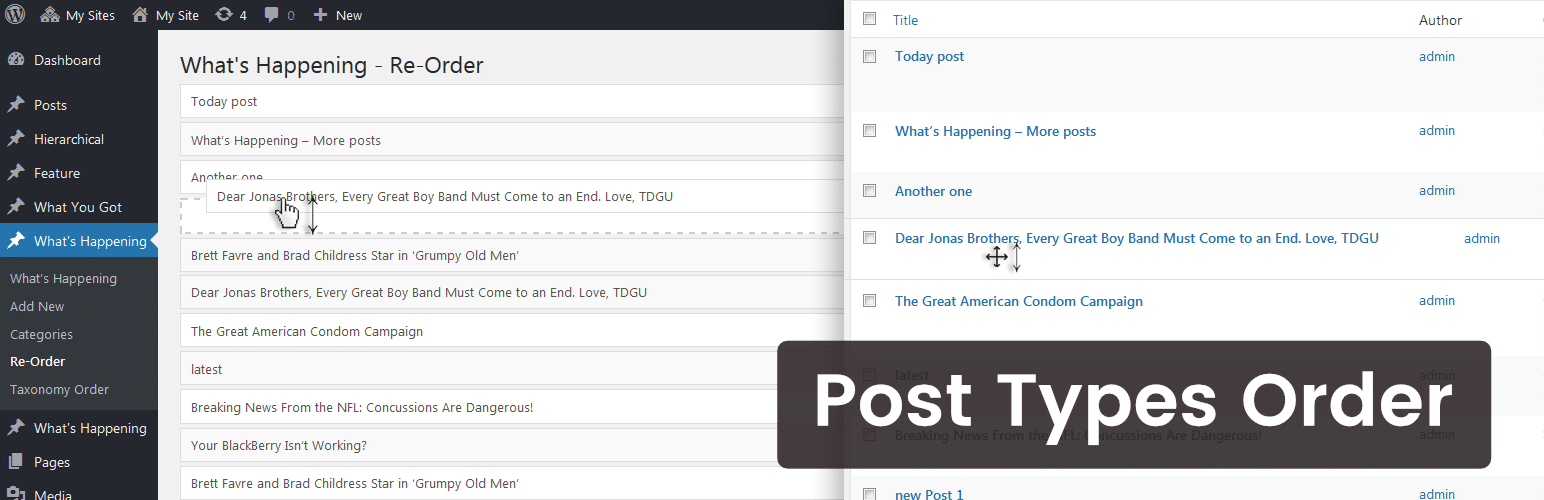
Nó hiện có hơn 400.000 lượt cài đặt hoạt động với xếp hạng 4,5 trên 5 sao. Bạn có thể tải xuống Thứ tự các loại bài đăng từ kho lưu trữ WordPress hoặc bằng cách tìm kiếm nó trong bảng điều khiển WordPress của bạn trong phần bổ trợ của Thêm Add. Sau khi kích hoạt nó, hãy nhấp vào các loại bài đăng trên mạng Đặt hàng theo thứ tự và bạn có thể kích hoạt các loại bài đăng mà bạn muốn giao diện sắp xếp lại hiển thị trên đó.
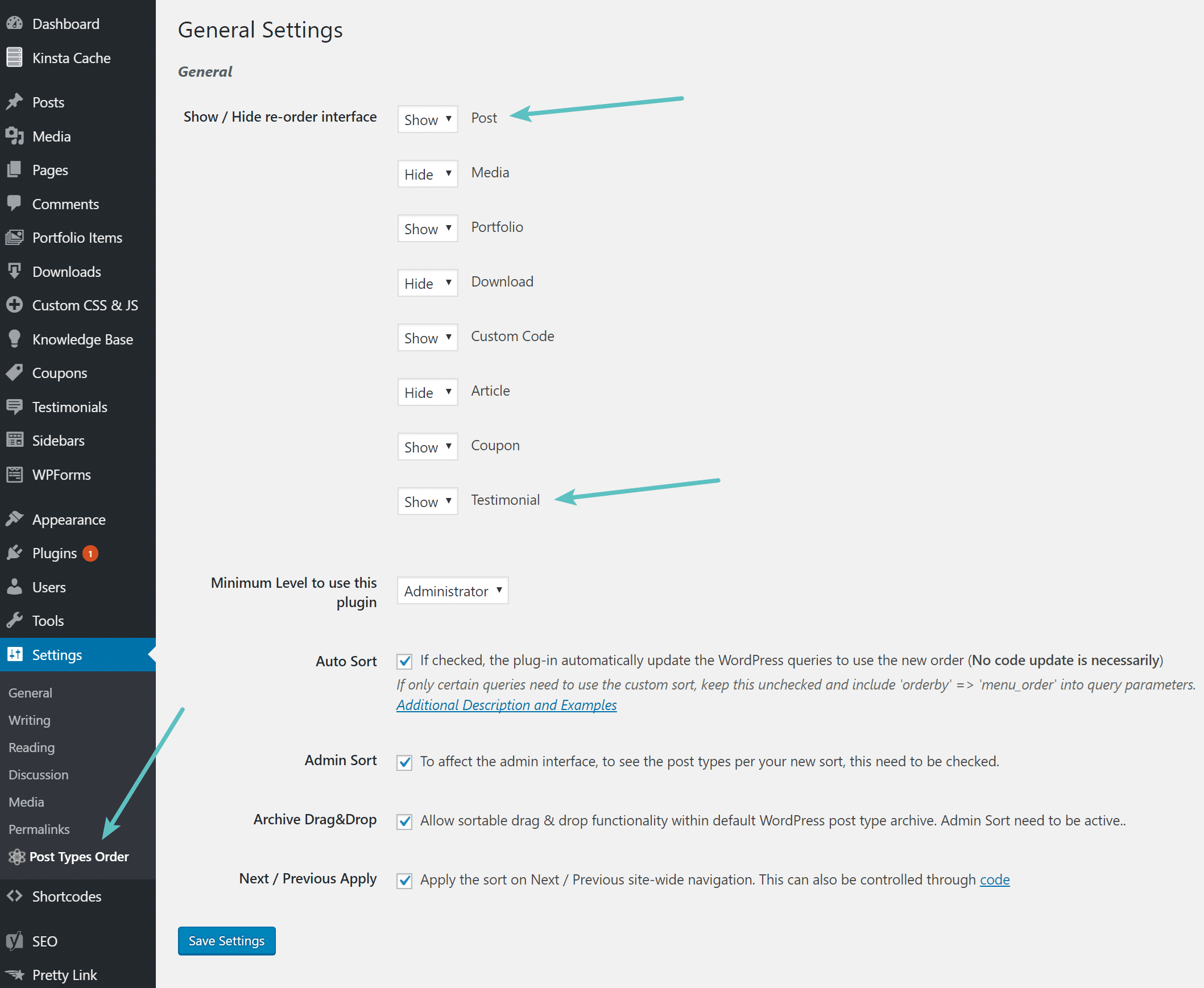
Sau đó, dưới loại bài đăng đó, bạn sẽ thấy một menu mới có tên là Re order. Sau đó, bạn có thể kéo và thả các bài đăng theo thứ tự bạn muốn chúng xuất hiện. Trong ví dụ này, mình đang thực hiện nó trên một loại bài đăng tùy chỉnh
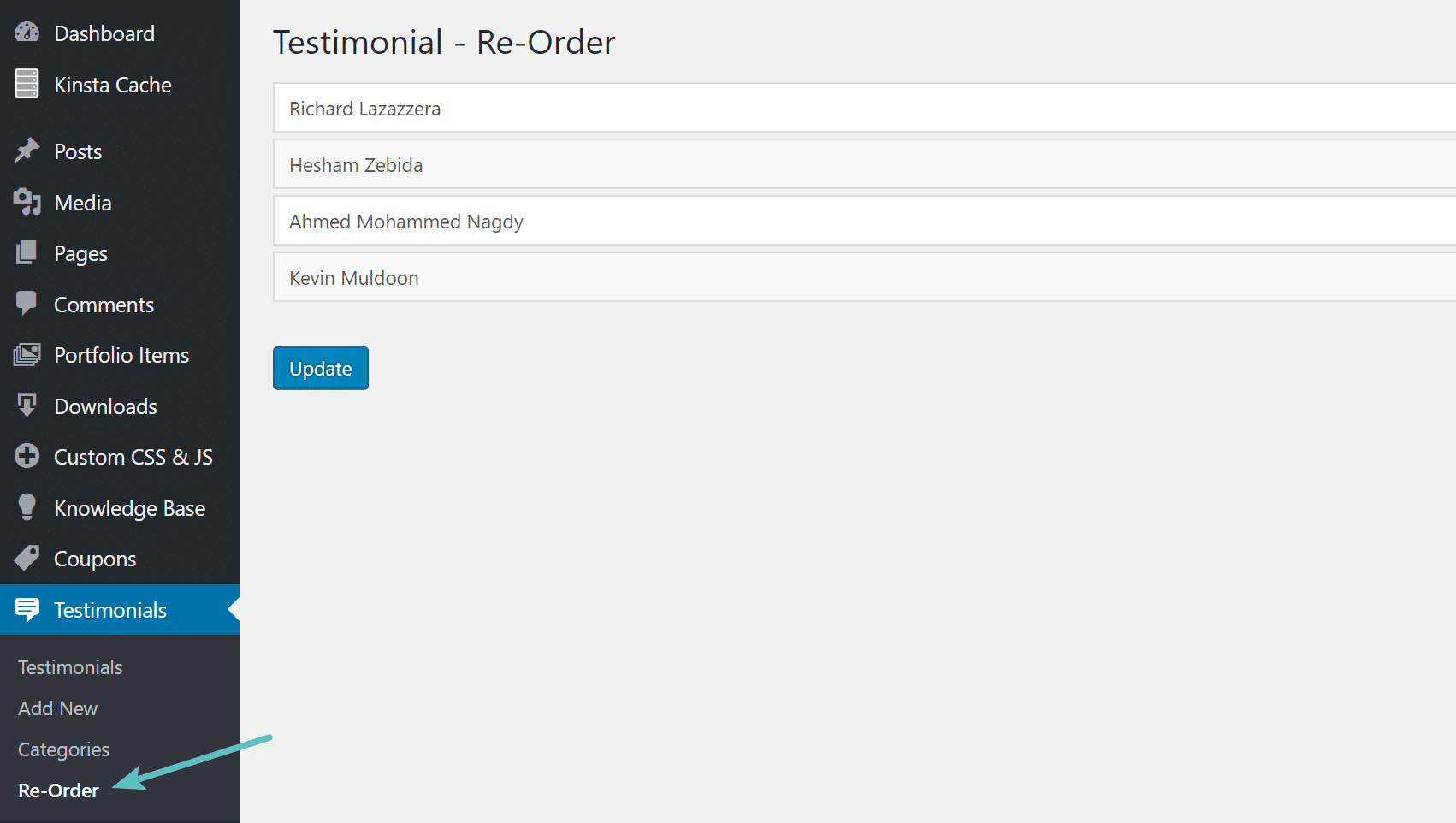
Và hãy nhớ rằng, bạn có thể sắp xếp lại khá nhiều loại bài đăng với plugin. Thật nhanh chóng và dễ dàng!
4 – Sắp xếp lại bài viết trong WordPress với mã
Tùy chọn cuối cùng của bạn sẽ là sắp xếp lại các bài đăng trong WordPress với mã tùy chỉnh. Dưới đây là một ví dụ về việc sắp xếp các bài đăng của bạn trên frontend theo thứ tự tăng dần theo tiêu đề. Đơn giản chỉ cần đặt nó trong functions.php của chủ đề.
function change_posts_order( $query ) {
if ( $query->is_home() && $query->is_main_query() ) {
$query->set( 'orderby', 'title' );
$query->set( 'order', 'ASC' );
}
}
add_action( 'pre_get_posts', ' change_posts_order ' );